iPhoneでメッセージを非表示にする方法7つの裏技と復元のヒント
プライバシーはこれまで以上に重要です!個人的な会話をプライベートに保ちたい場合でも、iPhoneのメッセージアプリを整理したい場合でも、 iPhoneでメッセージを非表示にする 大きな違いが生まれます。ありがたいことに、iPhoneには、テキストを覗き見から守るためのツールや便利な設定がいくつか備わっています。iPhoneでテキストを削除せずに非表示にする7つの方法と、必要に応じて簡単に復元できるヒントをご紹介します。
ガイドリスト
方法1:目に見えないインクのメッセージを送信する 方法2:機密テキストを安全にバックアップする 方法3: 不明な送信者をフィルタリングする 方法4:スクリーンタイム制限を使用する 方法5: メッセージのプレビューを無効にする 方法6: メッセージ通知をミュートする 方法7:プライバシーのために自動ロックを設定する iPhoneで削除または非表示になったメッセージを復元するためのボーナスヒント方法1:目に見えないインクのメッセージを送信する
プライベートメッセージを頻繁に共有する場合、AppleのInvisible Ink機能を使えば、会話を他人の目に触れさせずに済みます。この機能は、受信者がメッセージの内容を隠すまでメッセージをぼかすので、iPhoneでテキストメッセージを隠すのに便利です。サプライズメッセージや個人的なメモなどに最適です。
1. iPhoneのメッセージアプリで、会話を選択するか、新しい会話を開始します。
2. メッセージを入力し、「送信」ボタンを長押しします。
3. ここで、バブル効果のオプションから「Invisible Ink」を選択し、「送信」ボタンをタップします。
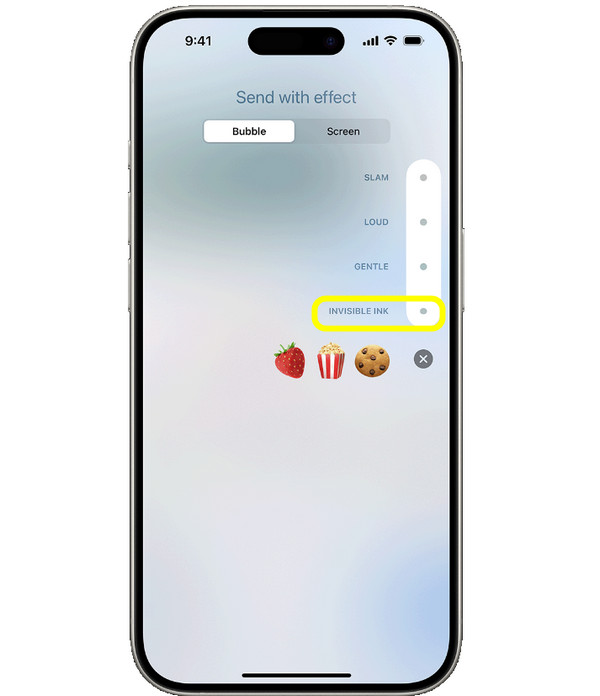
方法2:機密テキストを安全にバックアップする
次に、失いたくない重要な会話がある場合は、安全にバックアップできます。個人的なやり取りでも、ビジネス上のコミュニケーションでも、バックアップしておけば、漏洩することなく復元できます。
1.「設定」を開き、Apple ID をタップします。
2. 「iCloud」から「iCloud バックアップ」に進みます。
3.「iCloud バックアップ」を有効にし、「今すぐバックアップ」をタップします。
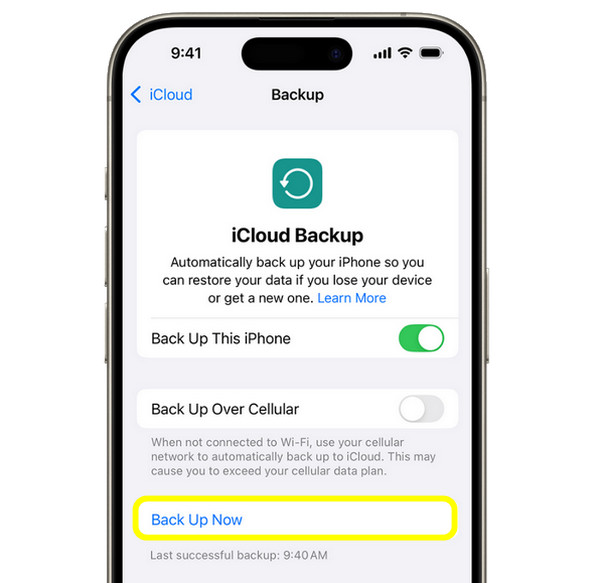
方法3: 不明な送信者をフィルタリングする
iPhoneの隠しメッセージを削除するもう一つの方法は、不明な送信者をフィルタリングすることです。この機能は不明な連絡先からのメッセージを分離し、メインの受信トレイを整理します。また、 メッセージのブロック 受信メッセージを非表示にします。
1.「設定」内で下にスクロールし、「メッセージ」アプリを見つけます。
2. ここで、「不明な送信者をフィルタリング」スイッチをオンにすると、不明な人からのメッセージが別のタブに表示されます。
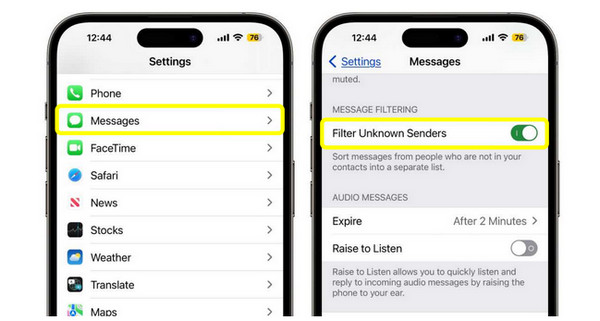
方法4:スクリーンタイム制限を使用する
iPhoneのロック画面にメッセージを非表示にするもう一つの優れた方法は、特にデバイスを共有している場合にスクリーンタイムの制限を設定することです。これにより、一定の制限内でアプリの使用を制御できます。(解決策はこちら) スクリーンタイムのパスコードをバイパスする 安全に。
1. 「設定」アプリを開き、「スクリーンタイム」を選択します。「App使用時間の制限」をタップし、「制限を追加」をタップします。
2. 次に、「ソーシャルネットワーキング」または「メッセージ」を選択し、希望の時間制限を設定して「追加」ボタンをタップします。
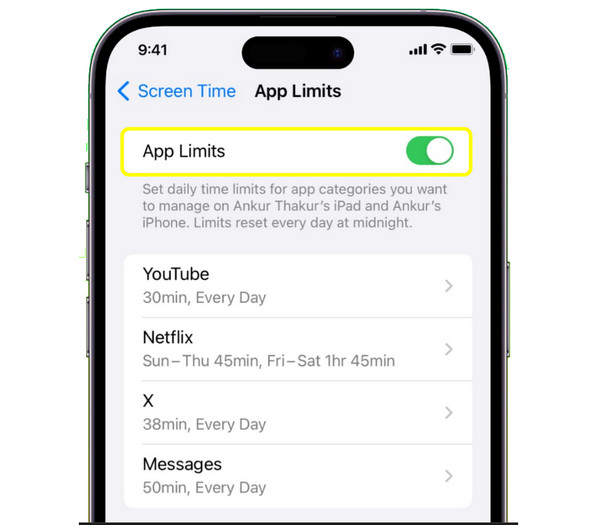
方法5: メッセージのプレビューを無効にする
今後、プライバシー保護のためにもう一つの方法があります。メッセージの確認を無効にすることです。これにより、ロック画面や通知にテキストが表示されなくなり、誰かがあなたのスマートフォンを見てもメッセージを見ることができなくなります。これで、iPhoneでメッセージのプレビューを非表示にすることができます。
1.「設定」を実行し、「通知」に進み、「メッセージ」をタップします。
2.「プレビューを表示」をタップします。
3. その後、「しない」または「ロック解除時」オプションを選択すると、すべてのメッセージがアラートに表示されなくなります。
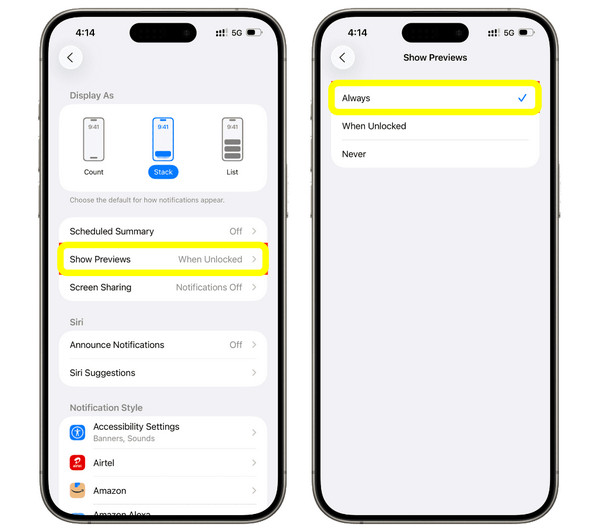
方法6: メッセージ通知をミュートする
iPhoneの通知でメッセージを非表示にするためにプレビューを非表示にするだけでなく、不要な通知を避けるために特定の会話をミュートすることもできます。この方法を使えば、テキストポップアップからプライバシーを守りながら、集中力を維持することができます。
1. 「メッセージ」アプリで会話を選択します。上部の連絡先の名前をタップします。
2. 「アラートを非表示」または「通知をミュート」を有効にし、ミュートしたい会話に対してこの操作を繰り返します。
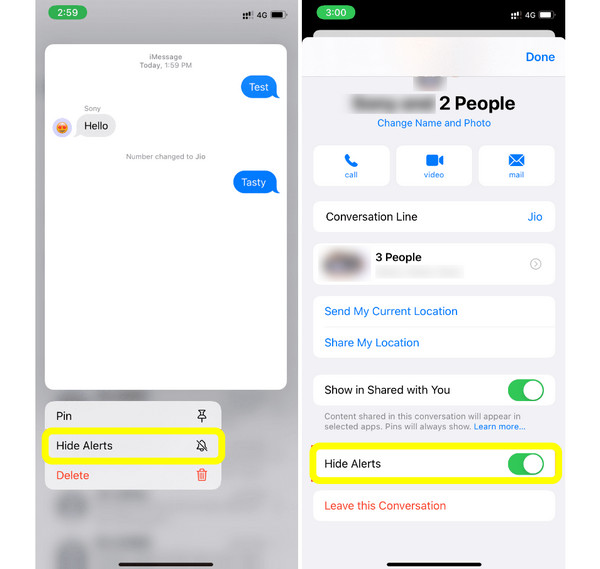
方法7:プライバシーのために自動ロックを設定する
最後に、自動ロックを設定すると、一定時間操作がないとデバイスがロックされ、iPhoneのテキストメッセージが非表示になります。これは小さな変更ですが、データの安全性を保つ上で大きな違いをもたらします。
1.「設定」を開き、「ディスプレイと明るさ」に進みます。
2. 「自動ロック」をタップし、30 秒や 1 分などの短い時間枠を選択します。
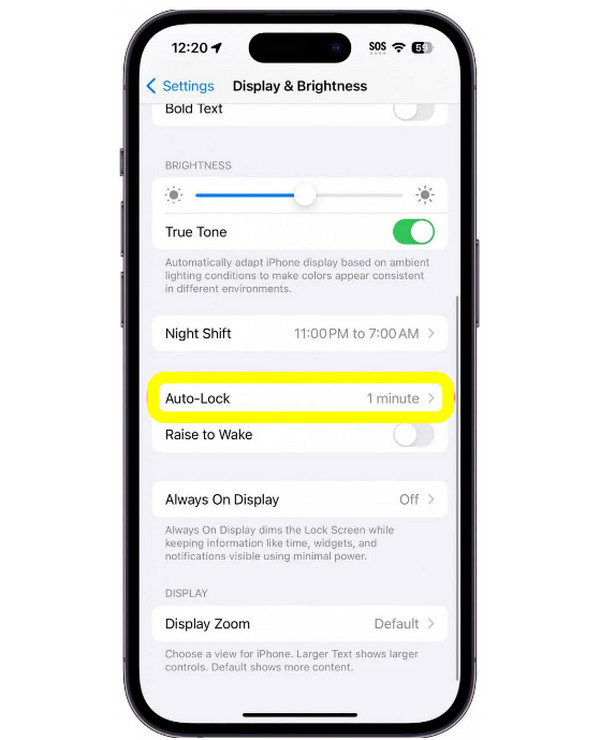
iPhoneで削除または非表示になったメッセージを復元するためのボーナスヒント
あらゆるプライバシー対策を講じても、重要なテキストメッセージを削除するといったアクシデントは起こり得ます。重要なデータを失ってしまうのは大変ですが、幸いなことに慌てる必要はありません。 4Easysoft iPhoneデータ復旧 iPhoneで削除されたメッセージや非表示になったメッセージを安全に復元できます。この強力なソフトウェアは、メッセージ、写真、連絡先、メモ、アプリデータなど、様々な種類のデータを復元するために開発されました。安全で使いやすいインターフェースを備えているため、初心者にも、技術に精通したユーザーにも最適です。メッセージを最近削除したばかりでも、しばらく消えていたとしても、このプログラムは高度な方法でメッセージを効率的に検索・復元します。

iPhone、連絡先、メモなどで削除または非表示になったメッセージを復元できます。
復元する前にメッセージをプレビューし、特定のメッセージを選択できます。
長い間削除されたメッセージも復元できるディープスキャンテクノロジーを提供します。
高い成功率、迅速な回復プロセス、プライバシーリスクなしが保証されます。
ステップ1まず、パソコンで4Easysoft iPhone Data Recoveryを起動します。次に、USBケーブルを使ってiPhoneを接続します。iPhoneの画面に「信頼」というメッセージが表示されたら、タップしてアクセスを許可します。これにより、プログラムがデバイスを検出できるようになります。

ステップ2iPhoneを接続したら、メイン画面から「iPhoneデータ復旧」を選択します。次に、「iOSデバイスからの復旧」をクリックし、「スキャン開始」ボタンをクリックします。プログラムがiPhoneの徹底的なスキャンを開始します。

ステップ3スキャンが完了すると、復元可能なファイルはすべてカテゴリ別に整理されます。「メッセージ」に移動し、ダブルクリックして削除または非表示になったメッセージをプレビューします。復元したいメッセージを選択し、「復元」ボタンをクリックしてください。
しばらくすると、プログラムは iPhone 上の削除されたメッセージや非表示のメッセージを安全に復元します。

結論
Appleは、あなたが簡単に iPhoneでテキストスレッドを非表示にする見えないインクの使用から不明な連絡先からのメッセージのフィルタリングまで、ここで紹介した方法はどれも、個人的なメッセージを安全に保つのに役立ちます。しかし、注意していても、誤ってメッセージを削除したり非表示にしたりしてしまう可能性があります。その場合は、 4Easysoft iPhoneデータ復旧削除されたメッセージや非表示になったメッセージを、データ損失なしで素早く復元できる信頼できるツールです。この優れた復元ソフトウェアで、iPhoneのデータを常に安全に保ちましょう!



